안녕하세요 오늘은 COUNTIF 함수에 대해 알려드리겠습니다
사실 IF 함수를 먼저 알려드려야 하나 싶지만
저번에 COUNT/COUNTA/COUNTBLANK
함수를 알려드린 상태라 비슷한 결대로 가보겠습니다
COUNTIF 함수는 쉽게 생각하면 범위에서 원하는 특정 값을 얻어낼 때
사용한다고 생각하시면 됩니다
예시를 보겠습니다
COUNTIF
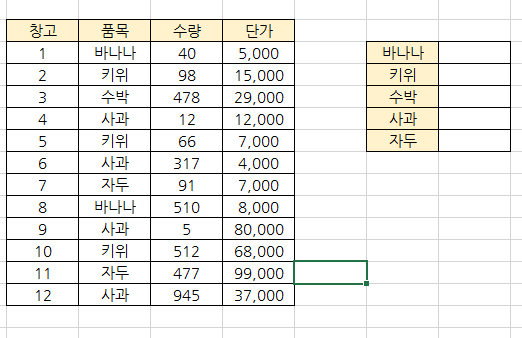
위와 같은 표가 있다고 할 때
바나나, 키위, 수박, 사과, 자두의 값을 구해보겠습니다
COUNTIF 수식
=COUNTIF(찾을범위,찾고자하는 데이터)
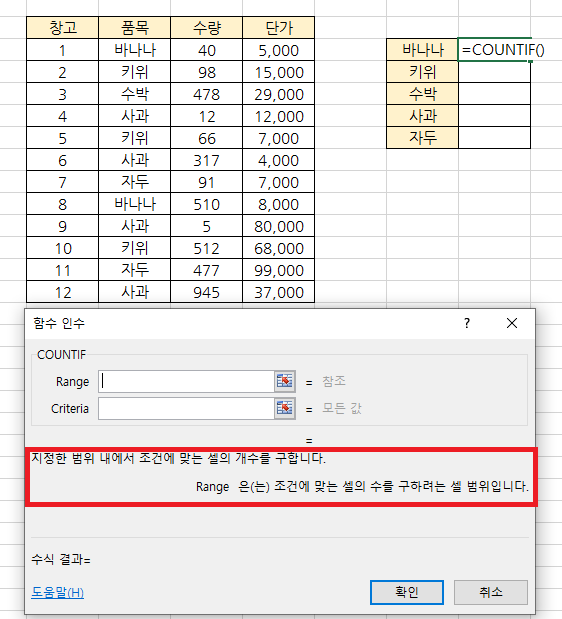
함수 마법사로 확인해 보면 편리하게 확인 가능합니다
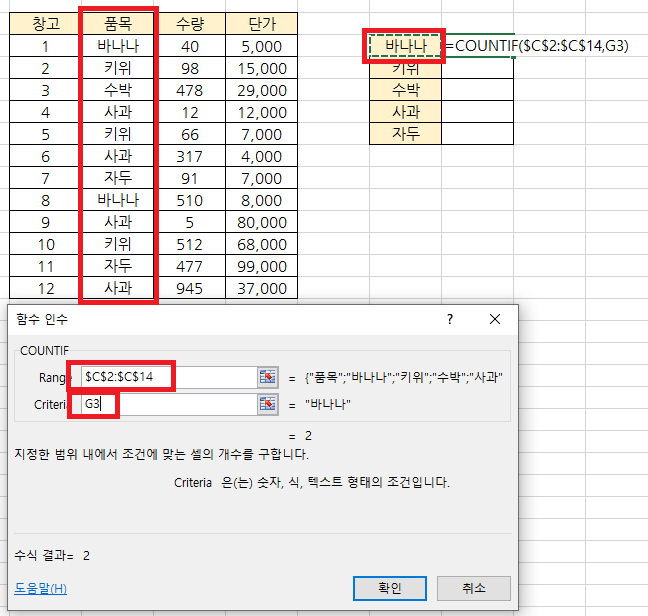
RANGE 부분에는 찾을 범위 품목 부분을 선택해 주고
F4 키를 눌러서 절대 참조로 바꾸어 줍니다
절대 참조는 저번에 설명드리긴 했지만 간단하게 다시 설명드리면
그 범위를 고정한다고 생각하시면 됩니다
다른 품목들을 자동 채우기 하려고 절대 참조를 걸어 둔 거라고 생각하시면 됩니다
이제 우리가 찾고 싶은 값인 품목 중 바나나 인셀의 개수이니
찾을 값은 바나나가 있는 셀을 클릭해 줍니다
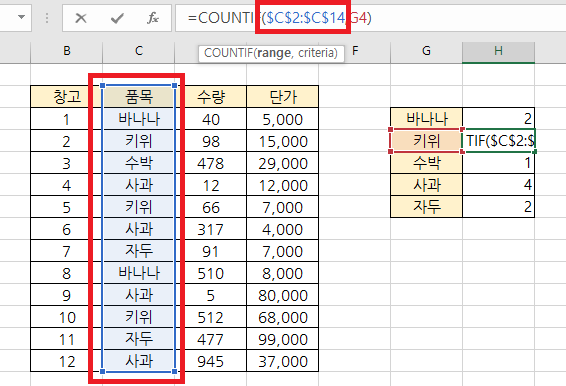
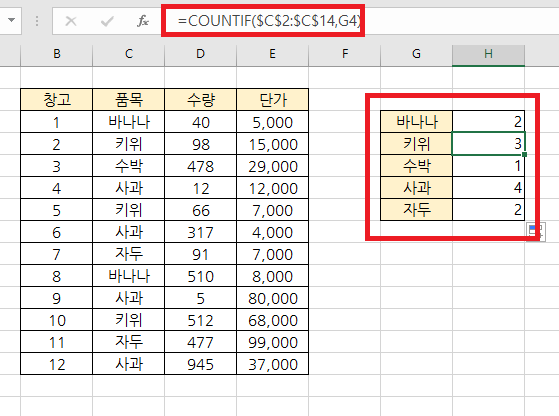
이제 채우기로 아래 셀들도 채워주면
적절한 값들이 나오는 것을 볼 수 있습니다
왼쪽 사진을 보면 절대 참조를 건 이유가 설명이 됩니다
원래 절대 참조 없이 연속 채우기를 했다면
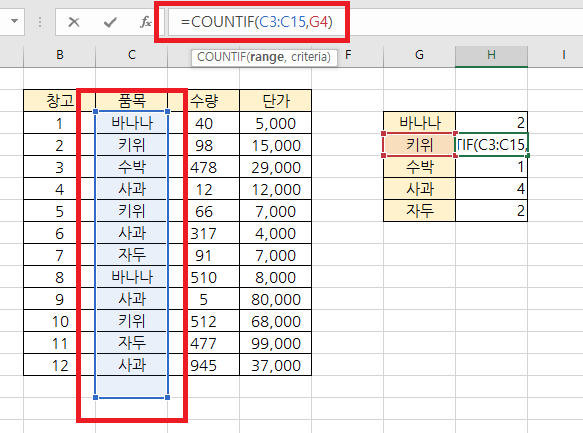
요런 식으로 원하는 범위가 벗어나게 됩니다
그럼 이번에는 두 번째 예시를 들어보겠습니다
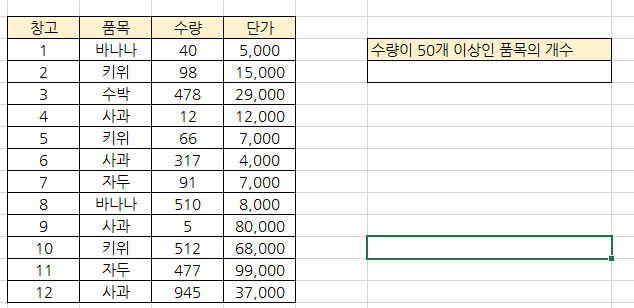
수량이 50개 이상인 품목의 개수를 구해보겠습니다
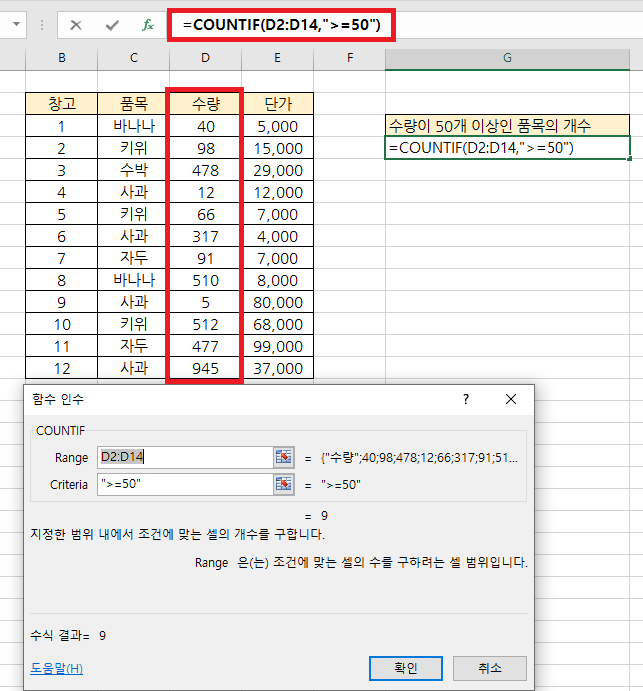
=COUNTIF(D2:D14,">=50")
참조 범위에서 ">=50" 이상인 것만 찾는다
이렇게 COUNTIF 함수는 조건을 넣어서 그 조건 값을 구하는 것도 가능합니다
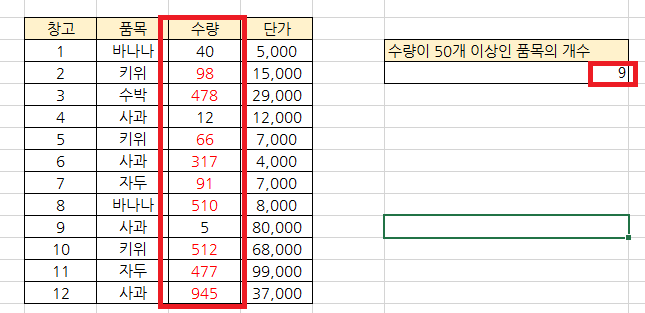
값이 제대로 나온 것을 확인했습니다
오늘은 COUNTIF 함수에 대해 알려드렸습니다
그럼 오늘도 부족한 글 읽어주셔서 감사합니다
*사진출처 유주인장*
'오피스 > 엑셀' 카테고리의 다른 글
| 엑셀 함수 12. DATE 함수 (0) | 2022.08.31 |
|---|---|
| 엑셀 함수 11. COUNTIFS 함수 초간단 설명 (0) | 2022.08.30 |
| 엑셀 함수 9. COUNTBLANK 함수 (0) | 2022.08.25 |
| 엑셀 함수 8. COUNTA 함수 (0) | 2022.08.24 |
| 엑셀 함수 7. COUNT 함수 (0) | 2022.08.23 |